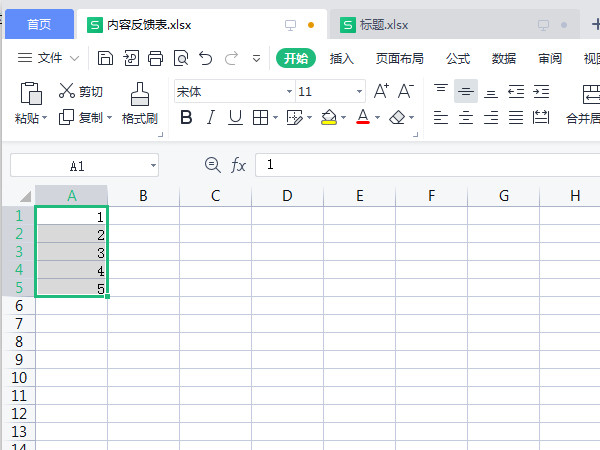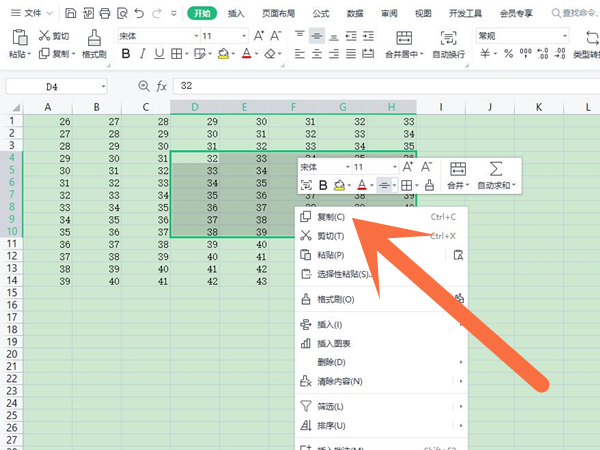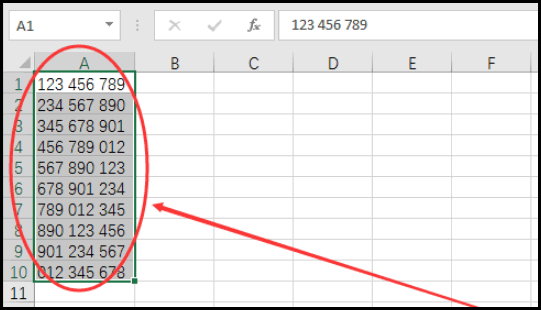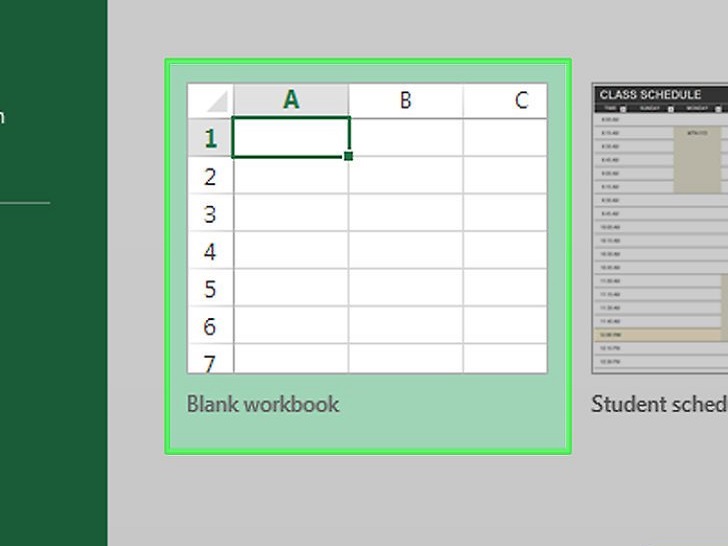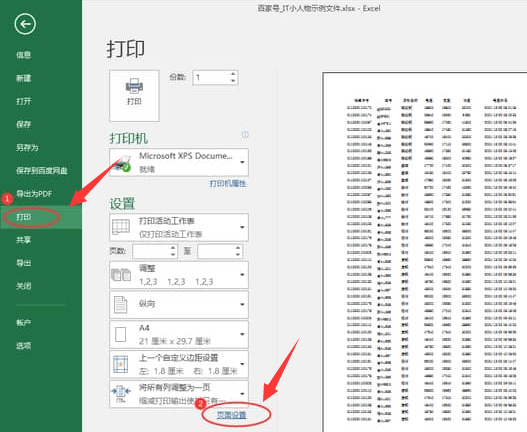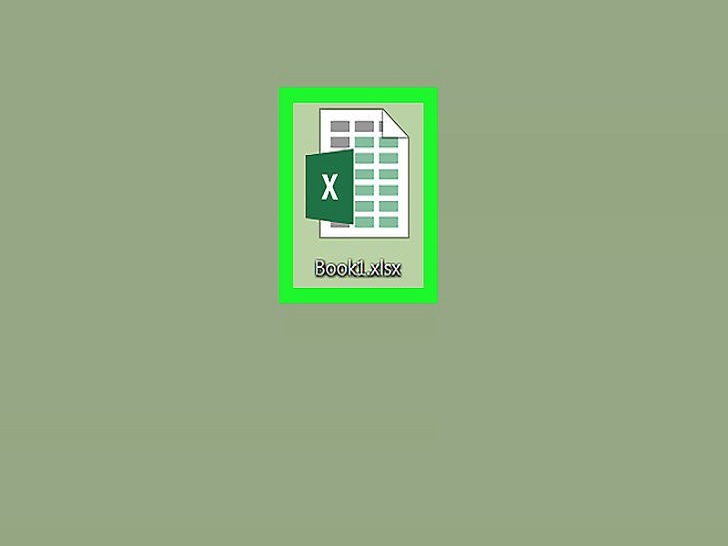excel如何将日期格式转变为数字格式
文章导读:excel如何将日期格式转变为数字格式?excel作为针对数据进行处理的办公工具,能够对各种各样的数据进行计算、排版、统计、编辑等操作,那么excel中要如何将日期格式转变为数字格式呢?来和小编一起了解一下吧!excel如何将日期格式转变为数字格式方法步骤1首先打开表格,在表格页面中输入一些日期数据,如图所示。2然后,在空白的单元格中输入【=text()】,之后将鼠标光标定位到该括号中,如图所示。3这时,你可以再使用鼠标左键单击对

excel如何将日期格式转变为数字格式
excel作为针对数据进行处理的办公工具,能够对各种各样的数据进行计算、排版、统计、编辑等操作,那么excel中要如何将日期格式转变为数字格式呢?来和小编一起了解一下吧!
excel如何将日期格式转变为数字格式
方法步骤
1.首先打开表格,在表格页面中输入一些日期数据,如图所示。

2.然后,在空白的单元格中输入【=text()】,之后将鼠标光标定位到该括号中,如图所示。

3.这时,你可以再使用鼠标左键单击对应的第一个A1单元格区域,随后,再输入该日期的格式入【"yyyymmdd"】。

4.最后当你按下键盘上的回车键之后,那么刚刚的日期格式就会马上变成纯数字的样式显示出来的,如图所示。

5.最后直接通过下拉填充的方式,将其他的日期进行转换为数字即可,将鼠标点击刚刚转换出来的单元格中,然后将鼠标移动到该单元格的右下角的位置,出现了+图标之后,进行下拉填充即可。

看完excel如何将日期格式转变为数字格式,想必大家都清楚了吧,全查游戏站还有着很多实用软件教程和最新的手机资讯,快快关注我们吧!
以上内容是小编网络整理的关于excel如何将日期格式转变为数字格式的相关攻略内容,如果不妥之处清及时联系我们。想了解更多最新的关于《Excel,》的攻略、资讯等内容,请多多关注全查网